Cómo usar la función PROMEDIO.SI en Excel
Categoría:

Compatibilidad:









Nivel:
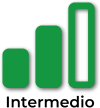
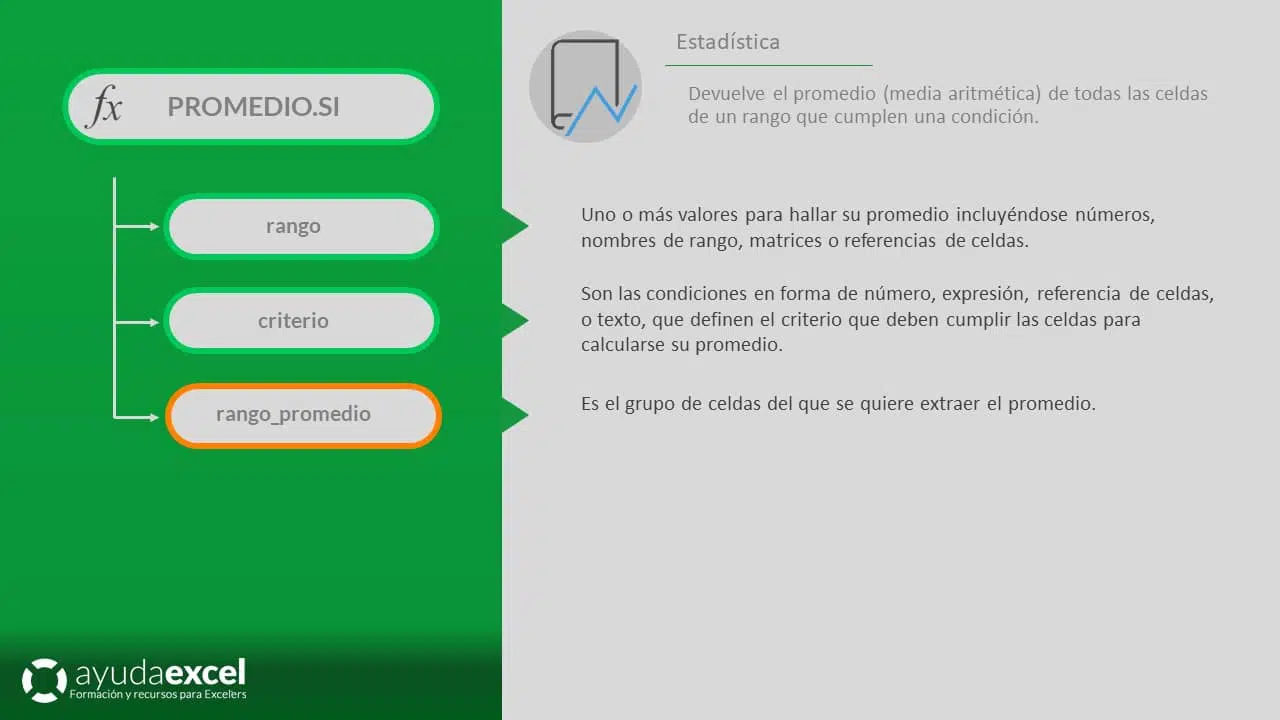
Descripción
La función PROMEDIO.SI en Excel calcula el promedio de un conjunto de celdas que cumplen con un criterio específico. Esta función es útil cuando se quiere obtener la media de los valores en un rango, pero solo para aquellos que cumplan con una condición particular, como valores mayores o menores a un cierto número, o aquellos que coinciden con un valor específico.
PROMEDIO.SI es ideal para realizar análisis donde se necesita un promedio condicionado, como calcular el promedio de ventas de productos que hayan superado un umbral de ventas o calcular el promedio de calificaciones para los estudiantes que aprobaron un examen.
Sintaxis
=PROMEDIO.SI(rango; criterio; [rango_promedio])
- rango: Obligatorio. Es el rango de celdas que se evaluarán según el criterio. Solo se consideran los valores de este rango para comprobar si cumplen la condición especificada en el criterio.
- criterio: Obligatorio. Es la condición que se debe cumplir para que los valores sean incluidos en el cálculo del promedio. Este puede ser un número, una expresión, una referencia de celda, o incluso texto (por ejemplo, «>10», «<=5», «aprobado», etc.).
- rango_promedio: Opcional. Es el rango de celdas de donde se tomará el valor para calcular el promedio. Si se omite, se utilizará el mismo rango para calcular el promedio.
Notas adicionales
- Celdas vacías: Las celdas vacías en el rango no se consideran para el cálculo del promedio. Sin embargo, las celdas vacías en el rango_promedio son ignoradas, pero no afectan el cálculo si el rango_promedio no se especifica (se toma el mismo rango).
- Criterios con texto: Los criterios pueden ser cadenas de texto. Por ejemplo, puedes utilizar «aprobado» o «producto A» como criterios de texto, pero es necesario asegurarse de que el texto esté entre comillas.
- Criterios con operadores: Puedes utilizar operadores como >, <, >=, <=, <> para realizar comparaciones. Por ejemplo, «>10» calcula el promedio de todos los valores mayores a 10.
- Celdas no numéricas: Si el rango_promedio contiene celdas con texto o valores no numéricos, estos serán ignorados en el cálculo del promedio.
Relación con otras funciones
- PROMEDIO.SI.CONJUNTO: Si necesitas aplicar múltiples criterios a diferentes rangos, puedes utilizar PROMEDIO.SI.CONJUNTO. Esta función te permite calcular el promedio de un rango basado en más de un criterio, a diferencia de PROMEDIO.SI, que solo permite un solo criterio.
- Ejemplo: Si deseas calcular el promedio de ventas de «Producto A» con un valor mayor a 1000, puedes usar =PROMEDIO.SI.CONJUNTO(A1:A5; B1:B5; «Producto A»; A1:A5; «>1000»).
- PROMEDIO: La función PROMEDIO calcula el promedio de todos los valores en un rango sin tener en cuenta ningún criterio. Si deseas un promedio de todos los valores sin restricciones, usa PROMEDIO en lugar de PROMEDIO.SI.
- SUMAR.SI: Si solo te interesa la suma de los valores que cumplen con un criterio, puedes usar SUMAR.SI en lugar de PROMEDIO.SI. SUMAR.SI suma los valores en el rango que cumplen con un criterio específico, mientras que PROMEDIO.SI calcula el promedio.
Tipo de uso
Implementación de cálculos de promedios condicionados para análisis de datos y evaluación de resultados:
- Evaluación de rendimiento de empleados: Calcular el promedio de desempeño de los empleados que cumplen con ciertos criterios, como aquellos que alcanzaron una meta específica.
- Análisis de ventas de productos: Calcular el promedio de ventas de productos que cumplen con ciertos criterios, como los productos que tienen un precio superior a un valor determinado o los productos más vendidos.
- Evaluación de calificaciones de estudiantes: Calcular el promedio de las calificaciones de los estudiantes que aprobaron o cumplieron ciertos requisitos, como haber alcanzado una calificación mínima.
Índice de ejemplos
- Promedio de números positivos
- Cómo utilizar el argumento rango_promedio en PROMEDIO.SI
- Utilizar PROMEDIO.SI con criterios de fecha
- a. Concatenando el operador de comparación y una celda que contiene fecha
- b. Concatenando operadores de comparación introduciendo las fechas de forma manual
- c. Concatenando operadores de comparación con el resultado de la función FECHA
Archivos de ejemplo
[attachments]


